Het Windows Defender Security Center in deCreators Update geeft u een gezondheidsrapport voor uw systeem. Het geeft aan of uw systeem weinig opslagruimte heeft, of er updates in behandeling zijn die moeten worden geïnstalleerd, of dat uw systeem is geconfigureerd om uw batterij te belasten. Windows Defender heeft een systeemvakpictogram dat u een geel uitroepteken toont wanneer er iets mis is in het gezondheidsrapport. De meeste problemen in het gezondheidsrapport zijn eenvoudig op te lossen, behalve de maximale batterijhelderheid van het scherm. Het gezondheidsrapport van Windows Defender zegt voortdurend: 'De helderheid van het scherm op dit apparaat is momenteel ingesteld op maximaal. Dit kan de levensduur van uw batterij beïnvloeden '. Het maakt niet uit of je helderheid niet maximaal is. Het gezondheidsrapport toont dit nog steeds als een probleem. Hier is hoe het te repareren.
Het gezondheidsrapport geeft u een algemeen rapport overuw hele systeem. Het gaat niet vergezeld van aanvullende informatie. Als we eerlijk zijn, zijn de foutmeldingen niet zo nuttig. Wat deze specifieke fout betekent, is dat een van uw energieplaninstellingen de helderheid op maximaal heeft gezet.

Helderheid van het scherm verminderen
Als u een laptop gebruikt, controleert u of deze is aangesloten. Verlaag de helderheid van het scherm tot 50%. Koppel vervolgens uw laptop los zodat deze op de batterij werkt. Nogmaals, verminder de helderheid van het scherm tot 50%.
Klik vervolgens met de rechtermuisknop op het batterijpictogram in het systeemvak en selecteer 'Energiebeheer'. Als u op een bureaublad bent, opent u Verkenner, plakt u deze locatie in de adresbalk en tikt u op Enter.
Control PanelHardware and SoundPower Options
Zorg ervoor dat de helderheid voor het huidige vermogenplan is ingesteld op 50%. Selecteer vervolgens elk van de energieplannen die u op uw systeem heeft geconfigureerd. Verlaag voor elk scherm de helderheid van het scherm tot 50%. Het is een goed idee om de helderheid van het scherm te controleren voor alle plannen met uw systeem aangesloten en op batterij.
Start Windows 10 opnieuw op en de maximale batterijhelderheid van het scherm in het gezondheidsrapport is verdwenen.
Schermhelderheid aanpassen
U hoeft uw systeem niet op 50% scherm te gebruikenhelderheid voor altijd. We hebben de helderheid verlaagd om de maximale batterijhelderheid van het scherm op te lossen. U kunt nu de helderheid verhogen tot het niveau waar u zich het prettigst bij voelt. Het probleem zal waarschijnlijk niet opduiken tenzij u de helderheid op de batterij op maximum instelt.
Het Windows Defender-pictogram verbergen in het systeemvak
Als u niet zorgt voor de batterijwaarschuwing in het Windows Defender Health Report, kunt u het Windows Defender-pictogram verbergen in het systeemvak. We adviseren het niet, maar het is jouw keuze.
Open de app Instellingen. Ga naar de personalisatiegroep met instellingen. Selecteer het tabblad Taakbalk. Blader omlaag naar het gedeelte 'Meldingsgebied' en klik op 'Selecteren welke pictogrammen op de taakbalk worden weergegeven'.
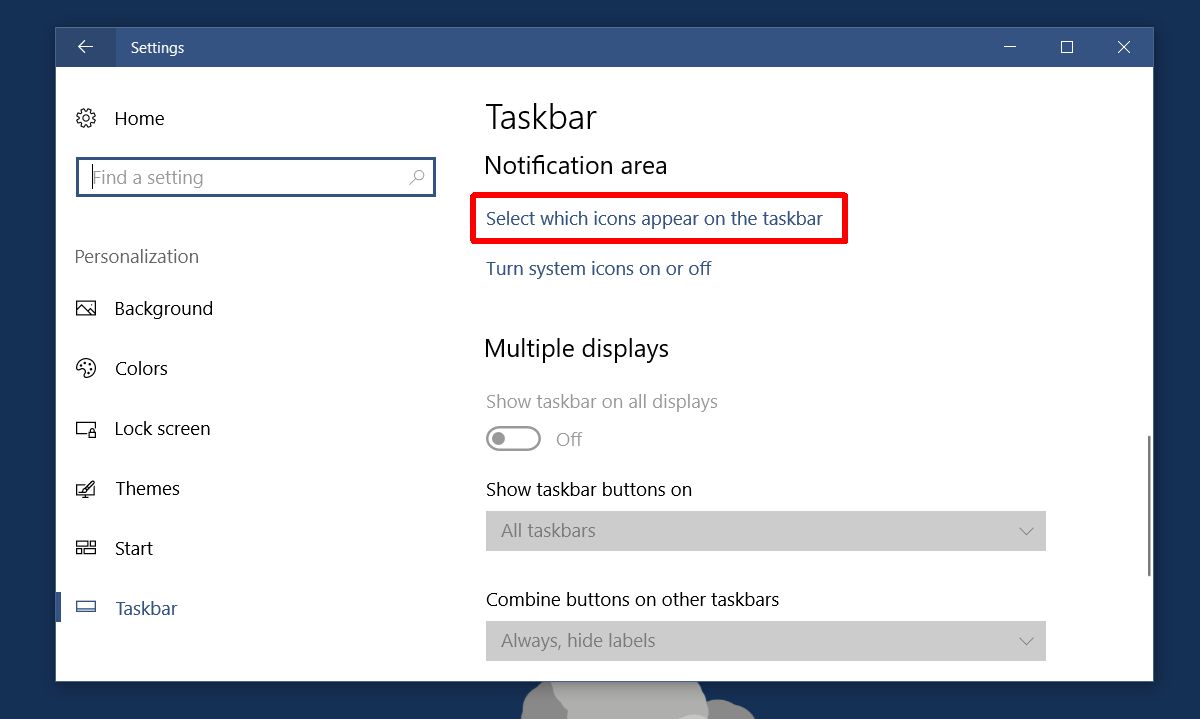
Schakel hier het Windows Defender-pictogram uit. Dit is niet hetzelfde als het verbergen van het pictogram in het overloopmenu. Hiermee wordt het pictogram helemaal uit het systeemvak verwijderd. Hiermee worden waarschuwingen van Windows Defender niet uitgeschakeld.
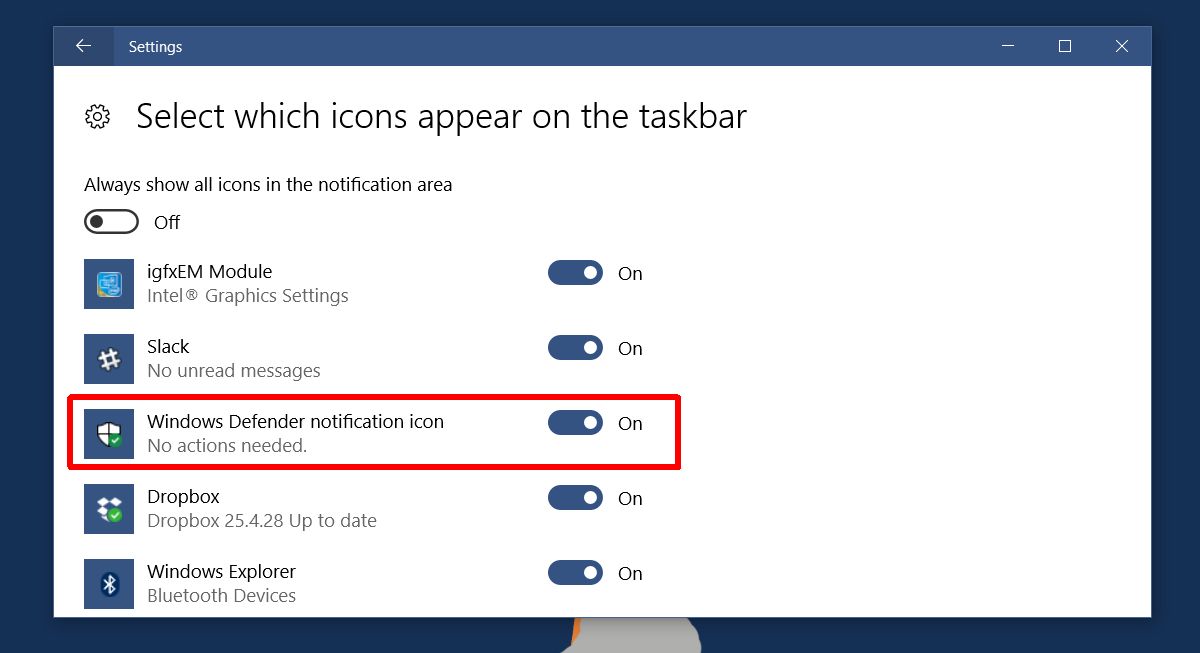
Durven we het nog een keer zeggen? Microsoft moet dit wat duidelijker maken. Dit is duidelijk een ander probleem dat bestaat omdat u zowel de app Instellingen als het Configuratiescherm hebt voor het configureren van uw systeem.













Comments